
Читайте также:
|
1. Запустить файл BPwin4SP1Web.exe (или BPwin41SP1.exe;)
2. После распаковки и запуска появится окно
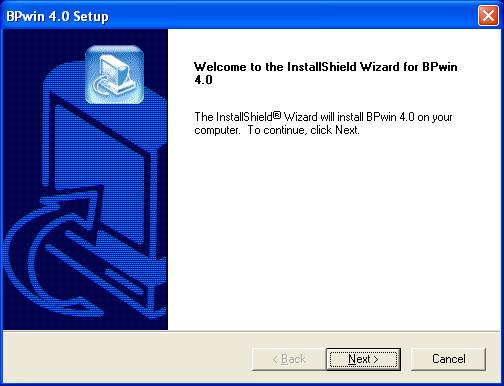
3. Нажмите «Next», появится окно вида

4. Нажимаем «I Agree» появится окно вида

5. Нажимаем «Next» появляется окно

6. Выбираем место установки в меню «Browse», и нажимаем «Next»
7. В появившемся окне нажимаем «Next»

8. В появившемся окне нажимаем «Next»
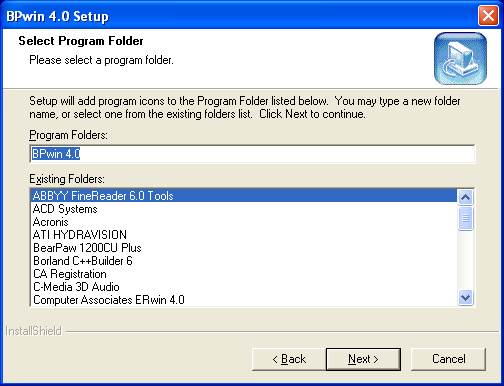
9. Ожидаем процесс установки, по его завершению появится окно вида:

10. Нажимаем «Далее», появится окно представленное ниже. В этом окне выбираем «Register Later» и затем «Далее»

11. Появляется окно вида

12. Переходим в папку установки «Instal»,затем в папку Crack и копируем файл keygen.exe в папку, расположенную по пути C:\CA_LIK\
13. Если файл не скопировать в папку C:\CA_LIK\ то при запуске keygen.exe будет выдана ошибка

14. После этого запускаем файл keygen.exe. и в появившемся окне вида

Выбираем BPWin во вкладке Product Name
15. После нажимаем Generate Keycode в окне

16. Копируем строку с кодом из «Registration ID»
17. Возвращаемся в меню установки BPWin (пункт 11). Выбираем
Выбираем BPWin во вкладке Product Name

И вставляем скопированный в пункте16 код в поле «Registrashin ID» и нажимаем «Далее».
18 Происходит процесс регистрации в появившемся окне

19 Нажимаем Далее, после чего появляется окно вида:

20. Регистрация прошла успешно. Нажимаем «Готово».
21. В меню установки BPWin нажимаем Finish/ Установка успешно завершена.
22. Переходим в меню «Пуск» и запускаем  .
.
Далее следуем указаниям в файлах упражнений.
Примечание: В некоторых ситуациях после установки BPWin не поддерживает русские шрифты. Для этого целесообразно воспользоваться файлом FixFonts.exe, который находится в Папке \Instal\Руссификатор для BP win.
Можно также воспользоваться настройками BPWin в меню Model\DefaultFont выбрав шрифт кириллицы (например: TimesNewRoman)
Аналогично устанавливается ERWin
Дата добавления: 2015-08-27; просмотров: 2821 | Нарушение авторских прав
| <== предыдущая страница | | | следующая страница ==> |
| Основна частина. | | | ПОЯСНИТЕЛЬНАЯ ЗАПИСКА |